はがきデザインキットを使う為にMacBookにFlashPlayerをインストールしたよ
2015/12/31

![]() photo credit: N. Feans via photopin ccなんだかんだでお久しぶりです。一旦記事を書かなくなるともうなんだかずいぶんと間隔が空いてしまいます。
photo credit: N. Feans via photopin ccなんだかんだでお久しぶりです。一旦記事を書かなくなるともうなんだかずいぶんと間隔が空いてしまいます。
そんなこんなでもう十二月ですが、皆さんいかがお過ごしでしょう。僕はなんだか普通に生きています。特に元気よくもなく、悪くもなく、普通が一番な感じで生きています。
さて、十二月という事で、年賀状をそろそろ書かねばと思い、今日MacBookを立ち上げました。例年、デスクトップのWindowsで日本郵便提供のはがきデザインキットを使用していたのですが、今回はちょっと忙しいのでノートのMacで書こうと思いパソコンを立ち上げ、デザインキットをインストールしようしたところ、あのいまいましいFlashPlayerをインストールしてくださいの文字がちらっと見えてしまいました。
個人的に、なんだかパソコン自体の動作が遅くなっているような気がしていたので、FlashPlayerをMacBookにはインストールしていませんでした。しかし、年賀状を書く上で必要となってしまった以上、もうインストールするしかないですよね。そうですよね。
そういうことで、いままでの固い信念を曲げてFlashPlayerをインストールすることにしましたよ。
目次
インストール方法
Adobe - Adobe Flash Playerのインストール
手順: 1 / 3Flash Player インストールが安全で最新であることを確認してください。インストール処理中に [Allow Adobe to install updates] を選択するか、Flash Player のコントロールパネルからこのオプシ...
こちらのサイトへ行き、FlashPlayerをダウンロードします。
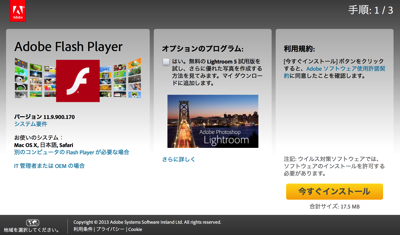 もちろん今すぐインストールぼたんをクリックです。
もちろん今すぐインストールぼたんをクリックです。
あとはダウンロードフォルダに入ったファイルをダブルクリックで起動し、そのあとは流されるがままにクリックしていけば、インストールが完了します。
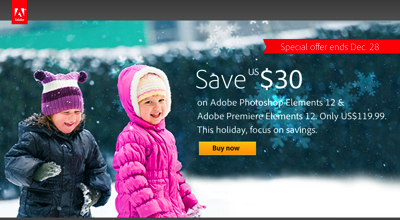 おわったらこんな画面。
おわったらこんな画面。
あーあ、インストールしてしまったよ。
ついでにはがきデザインキットのほうも。
はがきデザインキットのインストール
別の方法でのインストール|はがきデザインキット|郵便年賀.jp
はがきデザインキット紹介ページ上の自動インストーラーでのインストールが正常に行われない場合は、誠に恐れ入りますが、以下の手順で再度インストールをお試しください。はがきデザインキットを稼動するには、Adobe® AIR® ランタイム(無料)が必要です。先のはがき...
正規の方法でインストールできなかったので、なんやら隠し技みたいな方法でインストール。
まぁFlashのやつとやることは同じです。
そうだったこれ、Airも必要だったよね…忘れてた。
そんなこんなで全てのインストールが完了しましたよ。
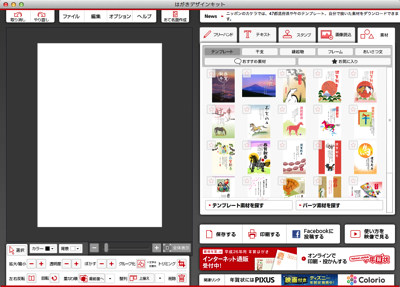 こんな感じ。
こんな感じ。
Windowsで見慣れた画面そのままだね。
宛名などはWindowsから書き出したものをそのまま読み込ませました。
今年の反省
今年一年記事を書いてきて、ちらちらと迷い続けてきた事があります。それは折角ブログを書いているんだから、もっとてブログテイストに柔らかいというかフランクな記事や言い回しにした方がいいのではないか?ということでした。
1つの記事にある程度の文章量があり、自分でできる限り中身の濃い記事にしなくてはいけないと思っている部分もあったのかもしれません。それとも、もしかしたら読んでくれている人に読んで損したと思われたくなくて読者に気を使っていたのかもしれません。そうすると疲れる。なんかものすごいつかれる。いや、疲れた。記事を書くのが面倒くさくなってくる。まいっちゃいますよね。
集団で書いているブログでも新聞でも本でもないので、なんかもっと自分の好き勝手にやっていいんじゃないかな。2014年は、別に近況報告でも、なんとなく気になったアプリがリリースされたなんかでもいいし、短くても長くても、読んでる人の大多数がどうでもいいと思っちゃうような事も書いていきたいな。
そう思った一年でした。
さて、年賀状でも書いてきます。




